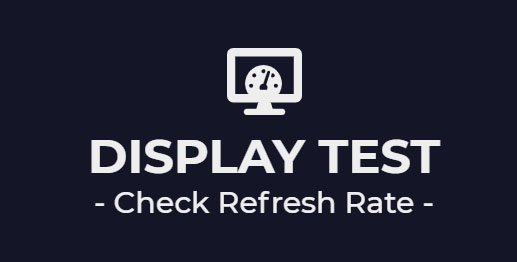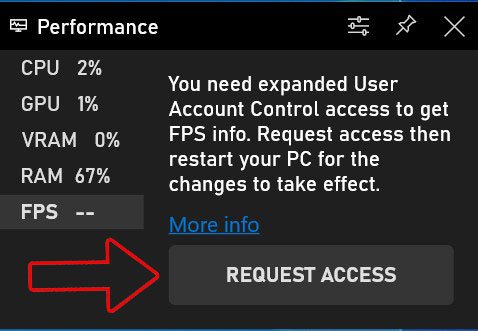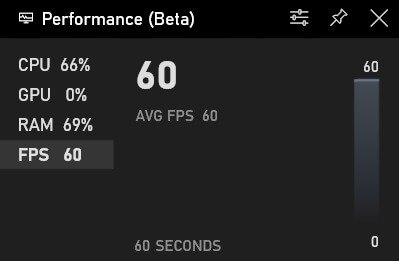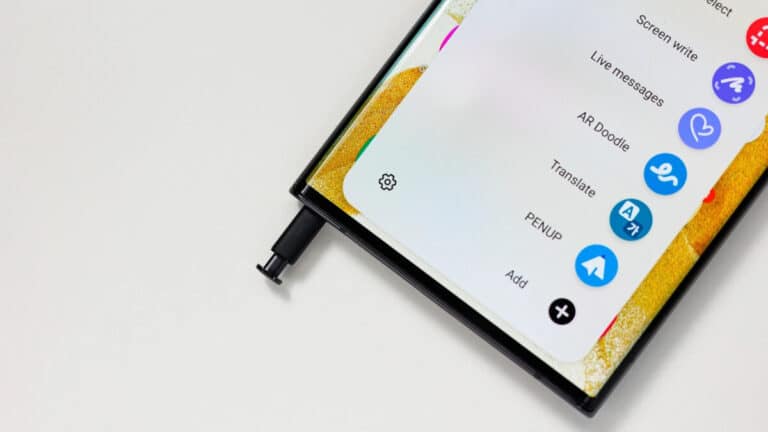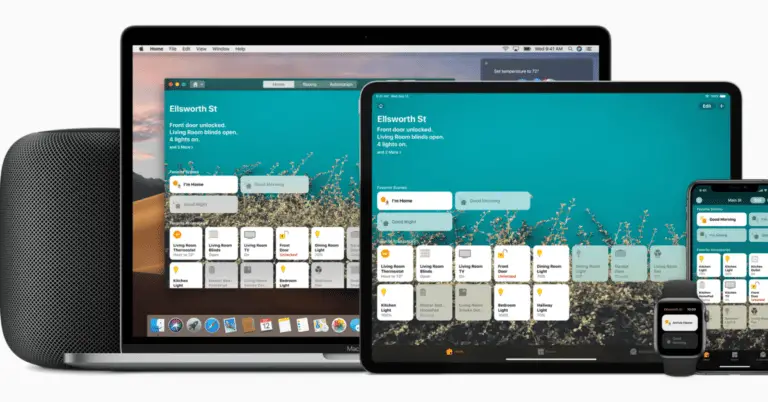3 modi per controllare la frequenza di aggiornamento effettiva del display del tuo telefono, tablet o laptop
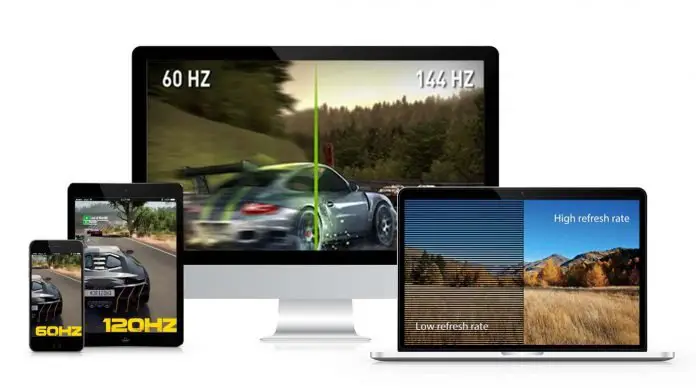
La tecnologia di consumo si è evoluta molto negli ultimi anni. I nostri telefoni, tablet, laptop e computer sono diventati più ricchi di funzionalità, più potenti riducendo il loro peso e spessore, rendendoli sottili e leggeri. Sono stati apportati miglioramenti ad ogni angolo, che si tratti di prestazioni, velocità, batteria, carica o, cosa più importante: lo schermo. Qualunque sia il dispositivo che stiamo utilizzando, è lo schermo che stiamo guardando la maggior parte del tempo, quindi la necessità deve essere buona. I produttori lo capiscono ed è per questo che in questi giorni stiamo ottenendo display ad alta frequenza di aggiornamento nei nostri dispositivi.
Inoltre, leggi | Cos'è MEMC? Elenco dei telefoni con MEMC; I suoi vantaggi e svantaggi
Controlla la frequenza di aggiornamento del tuo telefono, tablet, display del laptop
I display ad alta frequenza di aggiornamento migliorano la tua esperienza man mano che diventa più fluida e fluida, con una migliore velocità di risposta ai dati consumati, come guardare video o film ad alto fps o giocare. Ma poiché la maggior parte degli schermi non funziona costantemente a una frequenza di aggiornamento elevata, vogliamo verificare qual è la frequenza di aggiornamento ideale con cui sta funzionando lo schermo. Abbiamo uno strumento per controllare l'effettiva frequenza di aggiornamento del display? La risposta è sì e condivideremo alcuni modi per verificare lo stesso.
Inoltre, leggi | Scopri quali app sono in esecuzione a una frequenza di aggiornamento elevata sul tuo telefono
1. Controllo display (Android)
Questa è un'app molto utile per controllare la frequenza di aggiornamento dello schermo del telefono Android in quanto mostra la frequenza di aggiornamento effettiva sullo schermo quando si utilizza qualsiasi app.
Scarica il controllo del display
2. Attiva dalle opzioni sviluppatore
Android ha anche un'opzione integrata per mostrare la frequenza di aggiornamento dello schermo, abbiamo un articolo dettagliato per mostrare la frequenza di aggiornamento sui dispositivi Android 11, puoi verificarlo.
Inoltre, leggi | (Aggiornato) Elenco dei telefoni con frequenza di aggiornamento del display di 90Hz e 120Hz
3. Utilizzare siti Web di prova (Laptop/PC/Mac)
Non ci sono molti siti Web per controllare la frequenza di aggiornamento massima del tuo laptop o PC, due di questi siti Web sono:
- TestUFO - Visualizza la frequenza di aggiornamento e la frequenza dei fotogrammi dello schermo del tuo laptop, PC e Mac
- Manuel Pinto - Mostra la frequenza di aggiornamento del tuo telefono, tablet,
Inoltre, leggi | Controllo manuale della frequenza di aggiornamento su OnePlus Nord, OnePlus 8 e OnePlus 8 Pro
Suggerimento bonus: controlla il numero di FPS in tempo reale tramite la barra di gioco Xbox (laptop/PC)
C'è anche un contatore di fps integrato in Windows, è incluso nella Xbox Game Bar di Windows 10. Ecco come attivarlo.
- Premi contemporaneamente Start (Finestra) + G per aprire la barra di gioco Xbox
- Vai alla scheda Prestazioni
- Nella scheda Prestazioni, vai su fps e fai clic su Richiedi accesso
- Dopo un riavvio, Xbox Game Bar mostrerà fps in tempo reale.
Ecco i 3 modi più semplici e veloci per controllare il tuo telefono, la frequenza di aggiornamento del tablet. schermo di laptop, PC o Mac. Facci sapere quale metodo funziona meglio per te, facci sapere anche qualsiasi altro metodo per controllare la frequenza di aggiornamento di uno schermo.